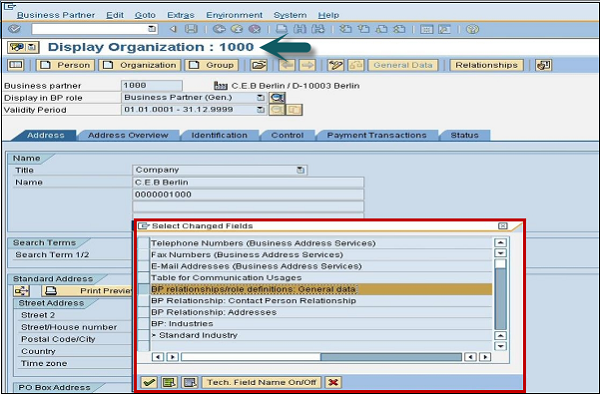SAP SRM - Guida rapida
SAP SRM (Supplier Relationship Management) è un prodotto SAP che facilita l'approvvigionamento di merci tramite una piattaforma web. Le organizzazioni possono procurarsi tutti i tipi di prodotti come materiale diretto e indiretto, servizi e questo può essere integrato con i moduli SAP ERP e altri sistemi backend non SAP per la contabilità e la pianificazione.
SAP SRM ti consente di ottimizzare il tuo processo di approvvigionamento per lavorare efficacemente con i fornitori per ottenere vantaggi a lungo termine e anche per eseguire previsioni, ciclo di approvvigionamento e lavorare con i partner. È possibile ridurre i tempi e i costi del ciclo di approvvigionamento utilizzando metodi innovativi per gestire i processi aziendali con i fornitori chiave.
SAP SRM supporta l'intero ciclo di approvvigionamento, vale a dire, partendo dalla fonte e acquisto per pagare attraverso il processo di approvvigionamento completo con i fornitori e gestire efficacemente i fornitori per costruire relazioni a lungo termine.
SAP SRM ti aiuta a enfatizzare la gestione delle prestazioni dei fornitori e ti aiuta a semplificare le operazioni di approvvigionamento, garantire la conformità ai contratti e alle politiche di acquisto e migliorare la gestione dei costi e le spese complessive.
Principali vantaggi e funzionalità
Esistono vari vantaggi e funzionalità chiave che è possibile ottenere utilizzando il prodotto SAP SRM e integrandosi con altri moduli SAP ERP e sistemi non SAP per la pianificazione e l'ottimizzazione.
Di seguito sono riportati i principali vantaggi di SAP SRM:
Gestione del catalogo
I fornitori possono gestire facilmente i dati del catalogo e questi dati possono essere facilmente integrati con processi aziendali come contabilità, finanza e pianificazione.
Procure to Pay Optimization
Utilizzando il prodotto SAP SRP, è possibile semplificare l'approvvigionamento per pagare il ciclo di vita e migliorare la comunicazione con il fornitore e la gestione dei costi.
Approvvigionamento self-service
Gli utenti finali possono cercare prodotti utilizzando più cataloghi di prodotti e li aiuta a trovare e acquistare prodotti conformi alla politica di acquisto e approvvigionamento dell'azienda.
Funzionalità di reporting
Utilizzando SAP Supplier Relationship Management, è possibile creare report relativi alle attività di approvvigionamento, conformità e gestione dei contratti e gestione dei costi nel processo di approvvigionamento.
Gestione dei contratti
È possibile gestire i contratti utilizzando un repository centrale sicuro. Ciò aiuta a ridurre le violazioni della conformità e consente agli utenti finali di seguire i processi aziendali durante l'approvvigionamento self-service.
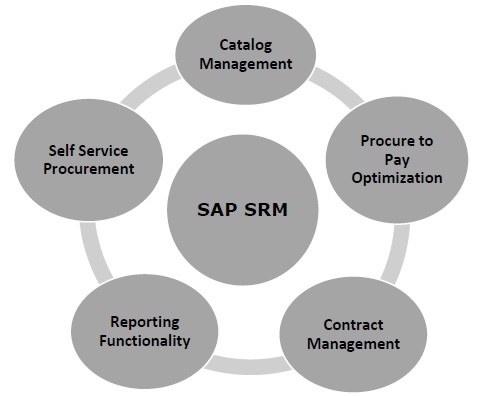
Vantaggi tecnici di SAP SRM
Di seguito sono riportati i vantaggi tecnici di SAP SRM:
Live Auction Cockpit per eseguire il monitoraggio in tempo reale e il processo di offerta nel processo di approvvigionamento.
SAP NetWeaver Business Intelligence per eseguire data warehousing, analisi e reportistica basata sul web.
Easy transactions tra SAP SRM e il sistema di elaborazione delle transazioni online OLTP.
SAP bidding engine creare preventivi ed elaborarli.
Per controllare la navigazione nel software SAP SRM, è possibile accedere al sistema SRM utilizzando il client SAP GUI. Seleziona Sistema SRM e inserisci il nome utente e la password. Verrà visualizzata la schermata SAP Easy Access Supplier Relationship Management.
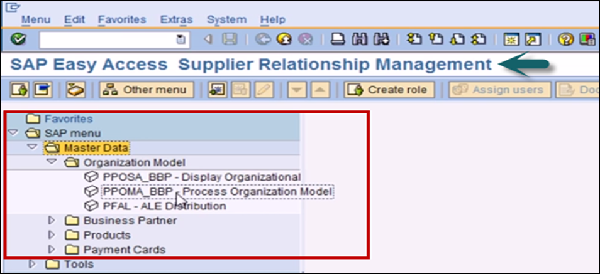
Nel menu SAP, hai varie cartelle come -
- Dati principali
- Socio in affari
- Products
- Carte di pagamento
Per aprire Modello di organizzazione, puoi eseguire T-code o andare da Dati anagrafici → Elabora modello di organizzazione.
Quando si crea una struttura organizzativa, viene creata verso il basso. Nella parte superiore, hai una struttura organizzativa radice e poi hai altre unità organizzative come filiale, unità aziendali, ecc.
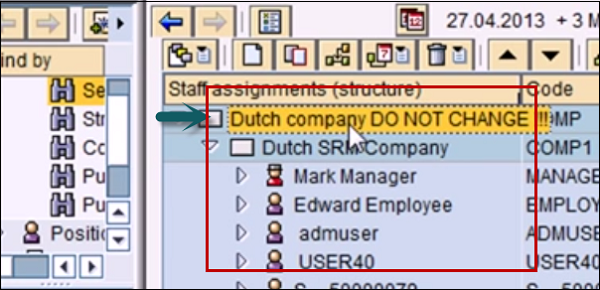
È inoltre possibile accedere a SAP SRM Portal Desktop utilizzando l'URL web. L'area del portale è suddivisa nelle seguenti parti:
- In alto ci sono i centri di lavoro SRM.
- A sinistra, hai l'area di navigazione.
- In basso, hai l'area dei contenuti.
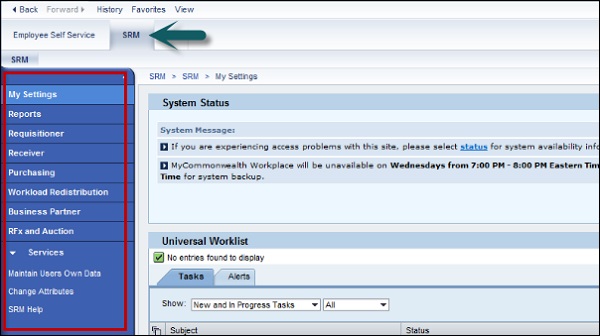
In base al ruolo utente SRM, viene visualizzata l'area di navigazione sul lato sinistro. Se hai accesso, puoi vedere campi aggiuntivi nel portale SRM. Sul lato sinistro, è possibile selezionare il set di lavoro e l'elenco Lavoro oggetto persona verrà visualizzato sul lato destro.
I risultati della query selezionata vengono visualizzati in una tabella.
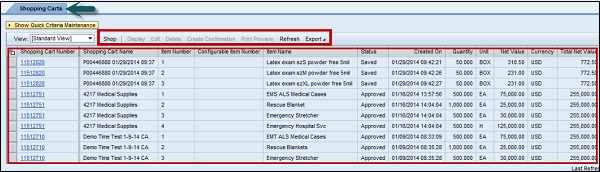
È possibile selezionare una qualsiasi delle righe nella tabella e utilizzare i pulsanti in alto come visualizzare, modificare, eliminare, visualizzare in anteprima, aggiornare ed esportare, ecc.
Nello screenshot seguente, puoi vedere una tabella con un approccio in tre fasi per aggiungere merci a un carrello degli acquisti e completare e ordinare.
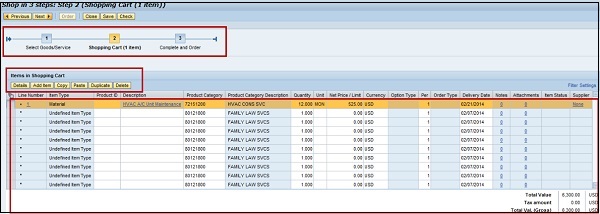
Nel carrello è possibile aggiungere, eliminare, copiare, incollare o duplicare un articolo nel carrello. Tieni presente che devi creare un carrello degli acquisti separato per ogni fornitore.
L'esecuzione della ricerca è facile e intuitiva. Facilita il processo di creazione di un ordine di acquisto per alcuni materiali e alcuni fornitori.
Nella GUI di SAP, puoi vedere le seguenti opzioni di configurazione in SAP SRM:
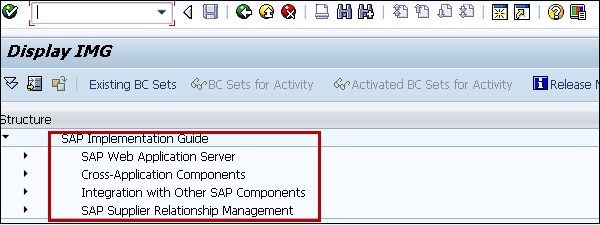
È possibile espandere SAP SRM per visualizzare varie impostazioni nel sistema SRM -
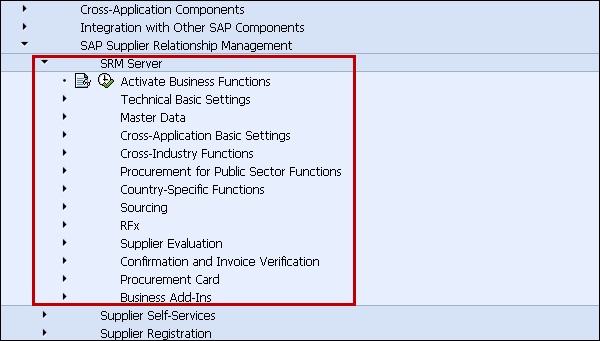
È possibile eseguire varie funzioni in SAP SRM. Utilizzando il portale SAP SRM, un utente può utilizzare l'opzione self-service per diverse opzioni.
Le funzioni chiave in SAP SRM includono quanto segue:
Navigazione
In SAP SRM, le schermate sono facili da navigare. Il portale SRM ha un aspetto intuitivo e facile da gestire.
Ricerca
Nel portale SAP SRM è possibile eseguire facilmente la ricerca di diversi prodotti e fornitori. I criteri di ricerca sono facili da usare.
È inoltre possibile limitare il numero di voci nella ricerca.
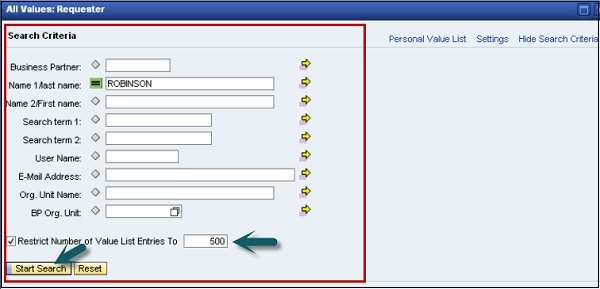
Per visualizzare i dettagli, selezionare l'oggetto e fare clic sul pulsante OK.
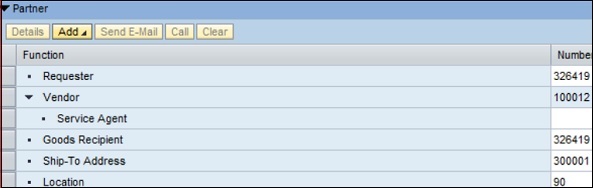
Ordini di acquisto
È possibile creare ordini di acquisto per alcuni tipi di materiale. Gli ordini di acquisto vengono inoltre creati automaticamente per alcuni materiali e fornitori.
Assegnazione dell'account
Un utente può anche definire le preferenze dell'account predefinito. Le assegnazioni dei costi possono essere definite in base alla quantità, percentuale o valore del materiale. Puoi anche cercare i codici G / L online utilizzando l'opzione di ricerca.
Flusso di lavoro
In SAP SRM, il processo di approvazione degli ordini di acquisto è molto semplice. Ciò consente all'organizzazione di eseguire la richiesta di merci in modo facile e semplice.
Copia ed eliminazione
Un utente può utilizzare l'opzione di copia per copiare gli articoli nel carrello. L'opzione Modifica può essere facilmente utilizzata per modificare l'indirizzo, la distribuzione dei costi, ecc.
L'eliminazione è facile anche nel carrello degli acquisti in quanto puoi facilmente selezionare un bene nel carrello ed eliminarlo.

Esistono vari componenti applicativi e tecnologici che fanno parte del prodotto SAP Supplier Relationship Management. I componenti dell'applicazione includono componenti necessari per creare RFx e inviare offerte, per la gestione finanziaria, le esigenze di BI, il portale Enterprise per l'interazione con le applicazioni e altri vari componenti per eseguire diverse funzioni.
Il componente tecnologico è costituito da NetWeaver Process Integration per l'integrazione con sistemi esterni SAP e non SAP, GUI SAP per la configurazione e plug-in R / 3 per Master Data.
Vediamo in dettaglio ciascuno dei componenti in applicazione e tecnologia:
SAP Supplier Relationship Management Server
Il server SAP SRM include il server SAP SRM e il motore di offerta SAP. SAP SRM si basa sul server delle applicazioni SAP NetWeaver ed è disponibile per diverse piattaforme e database. Puoi controllare tutte le versioni di SAP SRM su SAP Market place sottoProduct Availability Matrix (PAM).
Motore di offerta SAP SRM
SAP SRM Bidding Engine può essere utilizzato per creare ed elaborare richieste di offerte; gli offerenti possono presentare offerte e altre funzioni in RFx.
Il motore di offerta definisce le regole per le offerte e gli offerenti possono utilizzarlo per inviare offerte nel sistema.
SAP NetWeaver BI
Nell'analisi della spesa SAP SRM, la BI viene utilizzata principalmente e richiede il server delle applicazioni ABAP sullo stesso sistema. Potrebbe anche richiedere il server di applicazioni Java e il portale SAP Enterprise.
SAP NetWeaver Enterprise Portal
Viene utilizzato come punto di ingresso per gli utenti per gestire le applicazioni e le informazioni relative a SRM. Fornisce un accesso sicuro e basato sui ruoli ad applicazioni e servizi.
Sistema di elaborazione delle transazioni online
Vari sistemi possono essere utilizzati per l'elaborazione delle transazioni back-end per gestire le richieste materiali e finanziarie. È possibile utilizzare il sistema SAP ERP e lo scambio di dati avviene tra SAP SRM e il sistema SAP ERP.
È inoltre possibile installare SAP SRM come standalone senza un sistema di backend.
Server del cockpit dell'asta dal vivo
Il server di presentazione Web LAC è un'applicazione software basata su J2ee. Ciò fornisce all'utente un'opzione di offerte in tempo reale, monitoraggio in tempo reale e opzioni di asta inversa.
Oltre a questi, il componente tecnologico include anche SAP Process Integrator per l'integrazione di processi da diversi sistemi, SAP GUI per la configurazione e plug-in R / e per lo scambio di dati tra uno o più sistemi R / 3 e altri componenti.
SAP SRM può essere integrato con SAP ERP per l'elaborazione backend per approvvigionamento, inventario e gestione finanziaria. Può integrarsi con applicazioni SAP ERP e sistemi non ERP.
Esistono quattro diversi scenari di distribuzione che è possibile utilizzare con SAP SRM:
Distribuzione autonoma
In un modello di distribuzione autonomo, tutta l'elaborazione dell'approvvigionamento viene eseguita nel sistema SAP SRM e il sistema di contabilità back-end viene utilizzato per l'elaborazione finanziaria delle fatture.
In uno scenario di distribuzione autonoma, la gestione degli ordini di acquisto, il carrello degli acquisti e l'entrata merci e le fatture vengono elaborate nel sistema SRM.
Questo scenario è consigliato per i seguenti clienti:
Quando non esiste un sistema operativo di backend per la gestione dei materiali ed esistono solo sistemi di contabilità finanziaria in landscape.
Quando si desidera spostare tutte le attività di approvvigionamento nel sistema SAP SRM e quindi consentire alle aziende di ridurre il carico di lavoro sul sistema di approvvigionamento back-end trasferendo gli acquirenti interessati ad acquistare dalle opzioni selezionate.
È consigliato per i clienti che desiderano mantenere solo dati di prodotto minimi e fare affidamento solo sui cataloghi dei fornitori.
Scenario classico
In un modello di distribuzione di classificazione, si elabora il carrello degli acquisti in SAP SRM ei documenti di supporto vengono elaborati nel sistema ERP back-end.
È possibile eseguire l'entrata merci o le fatture in qualsiasi sistema.
Questo modello di distribuzione è consigliato per quei clienti che dispongono di un solido sistema di approvvigionamento back-end e dove gli acquirenti non desiderano utilizzare più sistemi per le loro operazioni.
Distribuzione classica estesa
In questo modello di distribuzione, il processo di approvvigionamento avviene nel sistema SAP SRM e l'ordine di acquisto viene generato nel sistema SRM e una copia di sola lettura viene creata nel sistema ERP back-end.
È possibile eseguire l'entrata merci o le fatture in qualsiasi sistema come nel caso dello scenario classico.
Questo modello è consigliato quando si desiderano poche funzionalità di approvvigionamento in SAP SRM come la risposta all'ordine di acquisto, ecc.
È possibile implementare materiale diretto nello scenario di distribuzione classica estesa.
Distribuzione disaccoppiata
Quando si utilizzano tutti e tre gli scenari in parallelo, si parla di scenario disaccoppiato. Quando i clienti desiderano utilizzare tutte le funzionalità di ogni componente, SAP SRM consente di utilizzare tutti gli scenari di cui sopra in parallelo.
Esempio
Si consideri un cliente che desidera utilizzare il modello di implementazione autonomo per determinati materiali indiretti e servizi di routine, lo scenario classico in cui i materiali a magazzino utilizzano le capacità di inventario e pianificazione del sistema di gestione dei materiali di backend, lo scenario di distribuzione classico esteso per eseguire una gestione efficace dei fornitori per fornire risposta per PO.
In SAP SRM, un contratto è definito come una negoziazione tra un fornitore e un'organizzazione per la fornitura di beni e materiali o la fornitura di servizi entro termini e condizioni definiti in un periodo di tempo specifico. Questi contratti sono collocati in una posizione centrale sicura per risolvere la mancanza di visibilità nel contratto tra i diversi gruppi.
Ciò consente di gestire diversi contratti locali con termini e condizioni diversi per tipi di merci simili.
CCM consente agli acquirenti di diversi reparti dell'azienda da diverse località di trarre vantaggio dai termini e condizioni negoziati. I termini e le condizioni vengono trasformati in un contratto centrale e da distribuire al gruppo di acquisto locale per eseguire il processo di approvvigionamento per l'azienda.
SAP SRM fornisce le seguenti funzionalità CCM:
SAP SRM ti aiuta a migliorare e velocizzare il processo di approvvigionamento automatizzando e snellendo il processo di gestione dei contratti.
SAP SRM ti aiuta ad automatizzare il trasferimento di condizioni negoziate globali in più sistemi ERP e in soluzioni non SAP utilizzando Enterprise Services.
SAP SRM consente di garantire la conformità dei contratti fornendo un repository di contratti standard che possono essere utilizzati per creare nuovi contratti.
Puoi facilmente creare o modificare un contratto centrale negoziando direttamente con i fornitori o creando RFx.
Utilizzando CCM, è possibile controllare l'accesso al contratto centrale utilizzando l'assegnazione di autorizzazione sul repository centrale.
È inoltre possibile configurare il sistema per generare avvisi per i contratti in scadenza, ecc.
È possibile personalizzare la distribuzione del contratto centrale in base alle proprie esigenze e può essere un contratto singolo o più contratti per la stessa categoria.
Integrazione con SAP ERP per caricare i contratti
Per caricare i contratti centrali e pianificare gli accordi dal sistema SAP ERP al sistema SAP SRM, è possibile utilizzare il programma BBP_CONTRACT_INITIAL_UPLOAD. In base alla configurazione, questi contratti vengono caricati e pianificati dall'ERP al sistema SAP SRM.
Il caricamento iniziale dovrebbe essere un'attività una tantum e viene eseguito al momento dell'installazione nel sistema di backend.
Per eseguire la ricerca del contratto, puoi utilizzare TREXmotore di ricerca. Questo motore di ricerca è fornito con SAP SRM ma è necessario installarlo ed eseguire un programma per creare l'indicizzazione per tutti i contratti disponibili. Dovresti eseguire il programmaBBP_TREX_INDEX_ADMIN che crea un nuovo indice per i documenti esistenti e aiuta a eseguire l'indicizzazione per tutti i documenti nuovi o modificati quando viene salvato un contratto.
È inoltre possibile valutare i contratti creando report BI durante l'integrazione con SAP NetWeaver Business Intelligence.
Per generare report BI, vai a SAP NetWeaver → BI Content → Supplier Relationship Management → Contract Management.
Cronologia delle modifiche in Central Contract Management
È inoltre possibile visualizzare i documenti di modifica disponibili per tutti i campi in CCM (Central Contract Management) e vengono utilizzati per la prova di controllo. È possibile confrontare le versioni di un contratto confrontando le modifiche a livello di articolo e di intestazione tra queste versioni.
Seguiamo questi passaggi per confrontare le versioni:
Step 1 - Per eseguire questa operazione, andare su Server SRM → Impostazioni di base tra applicazioni → Attiva il controllo della versione per l'acquisto di documenti.
Step 2 - Accedi al sistema SRM come nella schermata seguente utilizzando la GUI SAP.

Step 3 - Digitare SPRO → IMG → Navigate to SRM Server → Cross Application Basic Settings.
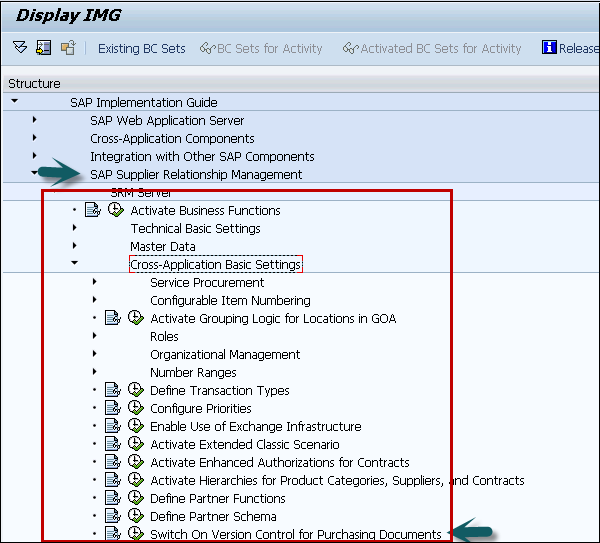
Step 4 - È possibile visualizzare tutte le categorie di transazioni commerciali per le quali il controllo della versione è attivato / disattivato.
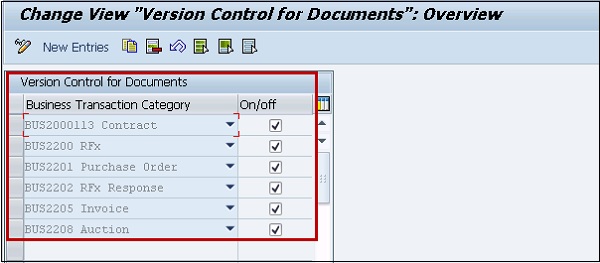
Step 5 - Per visualizzare i documenti di modifica e confrontare le versioni di un contratto centrale, fare clic su Tracking quando visualizzi il contratto centrale.
Caricamento e gestione dei contratti centrali in ERP
Vediamo ora come caricare e gestire i contratti centrali in ERP. È possibile caricare i contratti nel sistema SAP ERP accedendo a SAP ERP Central Component → Logistics → Materials Management → Purchasing → Outline Purchase agreement with vendors → Contract → Central Contract → SRM Central Contract
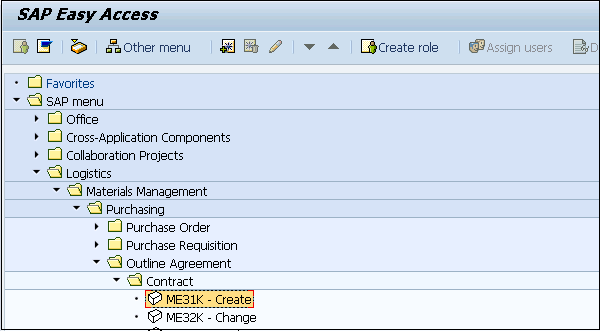
Autorizzazione di gestione nel contratto centrale
In SAP ERP, è possibile autorizzare gli utenti ad assegnare un ruolo per creare, modificare o visualizzare un contratto centrale nel repository. L'ufficio legale dell'azienda analizza l'accordo prima che venga rilasciato agli utenti. Puoi assegnare un ruolodisplay/change al team legale per visualizzare le note senza accesso a campi riservati come termini e condizioni.
Seguiamo questi passaggi per assegnare un ruolo display/change -
Step 1 - Per assegnare l'autorizzazione per il contratto centrale, accedere a SAP SRM → Acquisti strategici → Gestione contratti → Contratto.
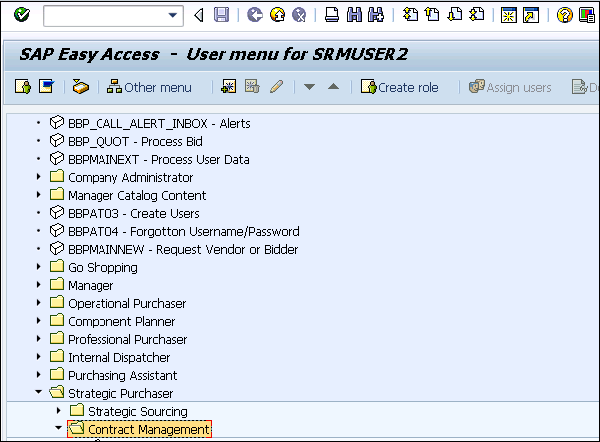
Step 2 - Se non sei in grado di chiamare questa transazione da SAP Easy Access, puoi andare al portale SRP e andare alla scheda Acquisti strategici.
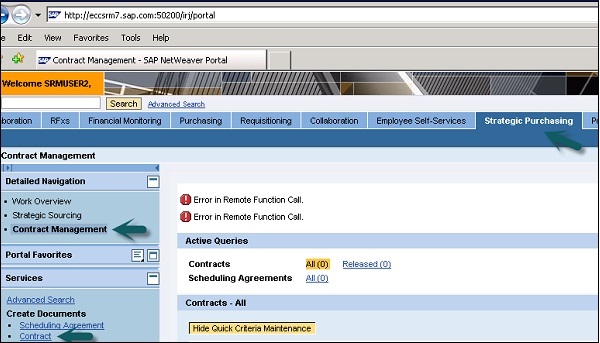
Step 3 - Devi andare a Authorization scheda → Per modificare un utente esistente, selezionare un utente e modificare.
È possibile creare un nuovo utente e assegnare l'autorizzazione secondo il requisito dell'utente.

Esecuzione di modifiche nel contratto centrale
È possibile eseguire le stesse modifiche a uno o più contratti centrali o a una gerarchia di contratti centrali. Viene utilizzato per eseguire modifiche di massa a più contratti in base alle esigenze aziendali.
Esempio
Considera un caso in cui hai più contratti con un fornitore ABC. Ora con l'aumento del volume dell'ordine, otterrai uno sconto aggiuntivo del x%. Ora per mantenere più contratti con questo fornitore ABC, è necessario modificare tutti i contratti contemporaneamente.
Nota
Non è possibile apportare modifiche ai contratti centrali contrassegnati come completati.
Per apportare modifiche di massa per il contratto centrale, è necessario cercare e selezionare i contratti nell'archivio centrale.
Per eseguire la modifica di massa, vai all'opzione di modifica di massa e si aprirà la procedura guidata.
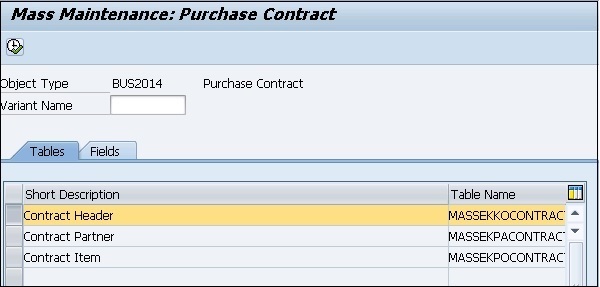
Puoi vedere tutti i contratti che hai selezionato. Per eseguire una modifica di massa, selezionare il parametro di modifica della massa e specificare la modifica e allo stesso modo selezionare altri parametri di modifica della massa e specificare la modifica.
Puoi vedere un flag accanto a tutti quei campi per i quali il parametro è stato modificato e questo indica che hai modificato questo parametro. Tutti i contratti in Wizard rimangono bloccati quando si eseguono modifiche di massa in modo che nessun altro utente apporti modifiche a questi progetti.
È anche possibile eseguire le modifiche in background poiché il tempo necessario per eseguire le modifiche dipende dal numero di contratti centrali ed è possibile chiudere la finestra Modifica di massa. Una volta completate le modifiche, riceverai un'e-mail con il collegamento delle modifiche di massa completate. È possibile visualizzare se le modifiche vengono applicate correttamente o meno.
È possibile creare manualmente un contratto centrale in SAP SRM. Se devi creare più contratti simili tra loro, puoi creare un modello e quindi copiare un contratto esistente basato sul modello.
Per creare un contratto centrale, accedere a SAP SRM → Acquisti strategici → Gestione contratti → Crea contratto centrale
Puoi vedere diverse schede: scheda Intestazione, scheda Panoramica e scheda Distribuzione. Nella scheda Panoramica, vai a compilare i dettagli dell'articolo e i dati generali dell'intestazione. È possibile inserire i seguenti dettagli in un contratto:
Quantità e valore target
In questo campo, è necessario inserire la quantità target e il valore target. Definisce la quantità che mostra il numero di unità da acquistare da un fornitore in un periodo di tempo.
Valore di rilascio
È definito come il valore accumulato di tutte le OP rispetto al contratto centrale.
Contratto di base
Ora, se definisci un contratto come contratto di base, contiene solo dati e condizioni di intestazione e non puoi inserire elementi pubblicitari e non può essere distribuito a un catalogo.
Categoria articolo
Quando si definisce la categoria articolo come normal, deve contenere un file product category. In categoria di prodotto, è necessario definire un valore target e un articolo di categoria di prodotto si riferisce sempre a tutti i cataloghi collegati.
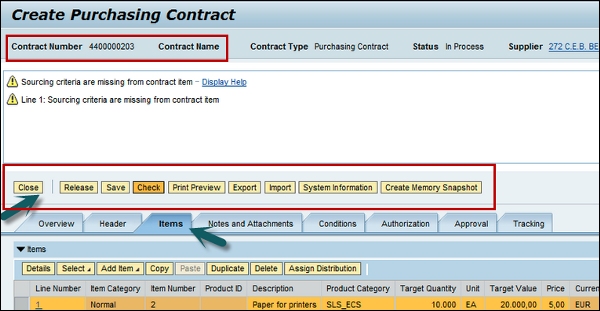
Stato del contratto centrale
Di seguito è riportato lo stato disponibile per un contratto centrale nel sistema SAP SRM:
In attesa di approvazione
In base alla configurazione del sistema, quando si seleziona viene avviato un flusso di lavoro di approvazione Releaseper un contratto. In questo caso, lo stato del contratto è impostato suAwaiting Approval.
Completato
Quando un contratto è in stato scaduto o rilasciato e si seleziona Chiudi contratto, lo stato del contratto viene impostato su Completato e questo è uno stato irreversibile.
È possibile cercare i contratti completati e utilizzarli come modello per la creazione di nuovi contratti.
Eliminato
Quando un contratto non viene rilasciato, è possibile impostare lo stato su Elimina e questo contratto viene raggiunto.
Distribuzione errata
Quando la distribuzione di un contratto centrale al sistema di backend fallisce, il sistema imposta lo stato come distribution incorrect.
Scaduto
Quando il periodo di validità di un contratto scade, lo stato viene impostato per scadere. Un amministratore di sistema può pianificare un rapporto quando un contratto è scaduto.
In distribuzione
Quando il contratto è in fase di distribuzione nel sistema di backend, lo stato del contratto è impostato su in distribution.
In negoziazione
Quando un contratto viene selezionato per il rinnovo ed è in stato salvato, lo stato del contratto viene impostato come in negotiation.
In rinnovamento
Viene impostato quando si seleziona un contratto per il rinnovo nello stato rilasciato.
Bloccato
Quando vuoi che un contratto sia temporaneamente non disponibile come fonte d'acquisto, puoi farlo set the status to Lock. Per sbloccare un contratto centrale bloccato, è possibile selezionare Sblocca.
Rilasciato rifiutato
Quando il contratto centrale non è approvato per il rilascio, il sistema imposta lo stato del progetto su Release Rejected.
Rilasciato
Quando si seleziona un contratto centrale da rilasciare ed è stato approvato, lo stato del contratto viene impostato su Release. Questo contratto può essere utilizzato per l'approvvigionamento.
Salvato
Questo stato viene impostato quando si salva un contratto centrale. Questo contratto non è disponibile per l'approvvigionamento finché non viene approvato e rilasciato.
Un invito all'offerta è definito come una richiesta da parte di un acquirente a un fornitore di presentare un preventivo per beni o servizi secondo i criteri menzionati. L'invito all'offerta è noto anche come richiesta di offerta RFx.
Una richiesta di offerta RFx è un invito inviato al fornitore dal reparto acquisti di un'organizzazione per inviare una risposta RFx per la fornitura di determinati beni in base a termini e condizioni specificati. Il documento RFx contiene informazioni come il nome del venditore, l'indirizzo del venditore, la quantità di merci e le date di consegna del materiale. È possibile creare RFx con riferimento a una richiesta di acquisto e tutte le informazioni vengono copiate dalla richiesta di acquisto. Quando RFx viene creato senza alcun riferimento, è possibile inserire manualmente i dettagli nel documento RFx.
Creazione di inviti di offerta in Bidding Engine
Per creare inviti a fare offerte per servizi e beni, gli acquirenti possono utilizzare SAP Bidding Engine per creare offerte pubbliche e limitate. È possibile personalizzare il sistema per eseguire automaticamente l'invito all'offerta in background per i requisiti in cui non è assegnata alcuna fonte di approvvigionamento.
Puoi controllare le fonti assegnate andando su SPRO → IMG → Server SRM → Sourcing → Definisci sourcing per categorie di prodotti
Accedi al sistema SRM → SPRO → IMG
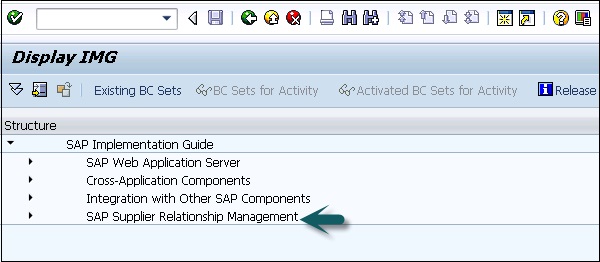
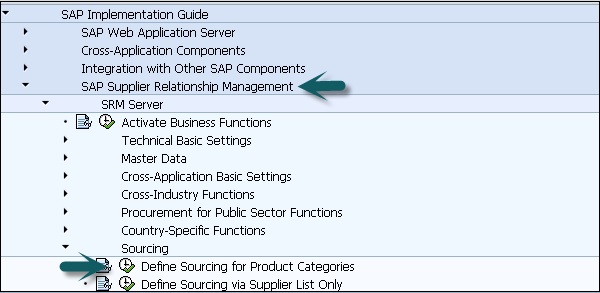
Qui puoi controllare l'approvvigionamento per le categorie di prodotti -
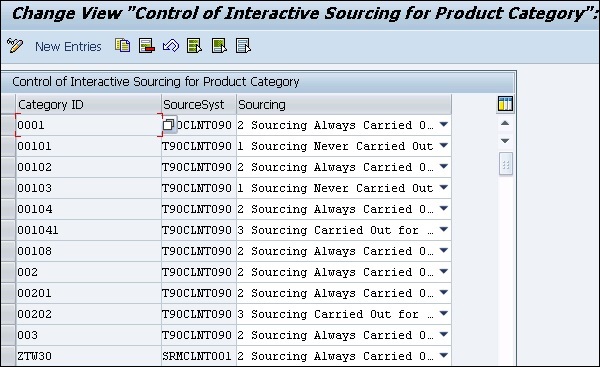
Tipi di invito all'offerta
Nel motore di offerta SAP, puoi creare due tipi di inviti alle offerte:
Inviti a offerte pubbliche
Questi inviti all'offerta sono disponibili per tutti gli offerenti tramite un portale web. Gli offerenti possono accedere all'URL disponibile sul portale web per accedere al motore di offerta SAP e lì possono inserire le offerte. Se desideri che alcuni offerenti specifici inviino l'offerta, puoi inviare loro direttamente l'invito all'offerta tramite e-mail.
Inviti a offerte limitate
Negli inviti a offerte limitate, il collegamento ipertestuale per accedere a SAP Bidding Engine viene inviato a un gruppo specifico di offerenti tramite e-mail. Gli offerenti possono accedere a Bidding Engine e inserire l'offerta.
Inoltre, puoi creare e-mail utilizzando la funzione Smart Forms:
Step 1- Per creare un invito all'offerta, è necessario accedere a SAP Bidding Engine. Puoi cercare inviti alle offerte esistenti o creare un nuovo invito.
Step 2 - Quando crei un nuovo invito all'offerta, devi menzionare il nome e l'intervallo di numeri in alto.
Step 3 - Inserisci i dati di base per l'invito all'offerta, inclusi:
Tipo di invito all'offerta (pubblico / limitato)
categoria di prodotto
Data e ora di inizio: quando un offerente può inserire i dettagli dell'offerta nel sistema. Quando non viene menzionato il tempo, gli offerenti possono fare offerte quando l'invito viene pubblicato.
Data e ora di fine: gli offerenti possono inviare le loro offerte fino a questo periodo di tempo.
Data e ora di apertura: questa ora è definita come l'ora in cui è possibile aprire e rifiutare le offerte.
Fine del periodo di offerta: consente all'offerente di menzionare la fine del periodo di offerta fino a quando l'offerta è valida.
Informazioni dettagliate sui prezzi: questa condizione può essere utilizzata per consentire all'offerente di inserire la scala dei prezzi.
Offerenti / Offerta: è possibile cercare fornitori / offerenti dagli elenchi dei fornitori ed estendere l'invito all'offerta a questi offerenti in caso di invito pubblico.
Step 4- Allo stesso modo, puoi definire altri campi come le valute in cui l'offerta è accettata e se l'offerente può fare un'offerta in qualsiasi valuta di sua scelta. Puoi anche allegare eventuali documenti aggiuntivi che desideri condividere con gli inviti alle offerte.
Step 5 - In Dati articolo, è possibile compilare i dettagli dell'articolo trasferendo gli articoli da un catalogo o trasferendo i prodotti dall'anagrafica prodotto. Lot può essere utilizzata per raggruppare elementi correlati.
Step 6 - Quando si inseriscono tutte le informazioni richieste nei campi pertinenti, è possibile eseguire un controllo facendo clic su Check pulsante nella parte superiore dello schermo.
Step 7 - Puoi salvare la tua offerta cliccando su Hold pulsante.
Step 8 - Quando fai clic su Complete, mostra che l'offerta è stata verificata ed è pronta per la pubblicazione.
Step 9 - Puoi selezionare il file Publish pulsante per pubblicare l'invito all'offerta.
Step 10 - Vai al Portale SRM → Acquisti strategici → Approvvigionamento strategico

Step 11- Sul lato sinistro, hai un'opzione per creare RFx. Fare clic su RFX e verrà richiesto di selezionare il tipo RFx. Seleziona il tipo RFx e fai clic su Avvia.
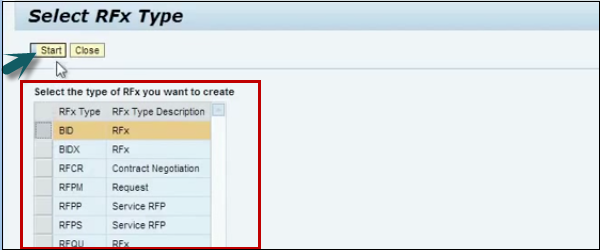
Step 12 - In alto, puoi vedere i dati di base su RFx come RFx #, nome, tipo, stato, creato da, ecc.
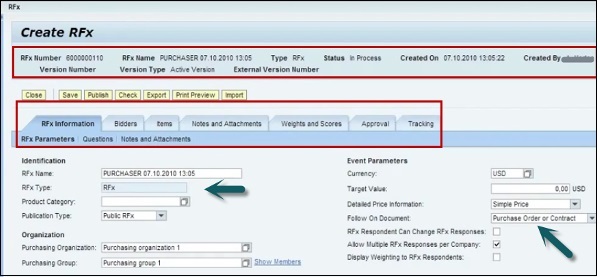
Step 13 - In Parametri evento, è possibile definire il campo di output, se è un file Purchase Order or a Contract.
Step 14 - Vai a Biddersscheda; qui puoi cercare gli offerenti da directory interne o esterne.

Step 15 - Puoi anche digitare l'ID dell'azienda offerente e fare clic su Add pulsante per aggiungere gli offerenti all'elenco.
Step 16 - Vai a Items scheda, inserisci i dettagli dell'articolo come descrizione, categoria di prodotto, quantità, data di consegna, lotto e tipo di articolo ecc.
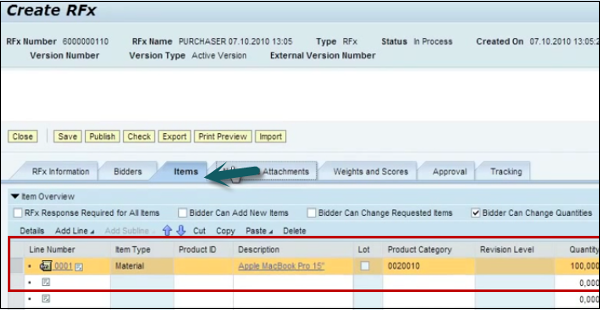
Step 17- Puoi aggiungere altre note e allegati. Se vuoi che alcune domande specifiche siano sollevate con l'Offerente, vai alla scheda Informazioni RFx → Domande → AGGIUNGI Domanda.
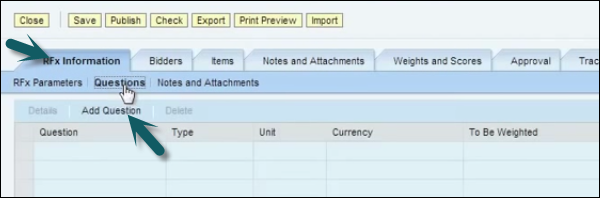
Step 18- È possibile trovare domande esistenti o creare nuove domande secondo il requisito. Per aggiungere il commento nell'offerta, seleziona la casella di controllo.
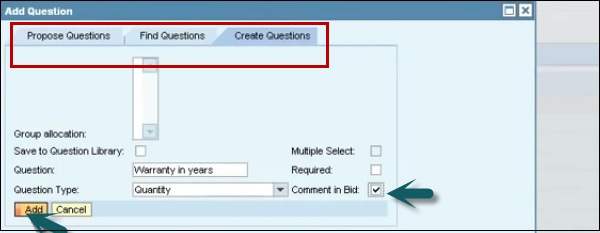
Step 19 - Per aggiungere peso e punteggio alla domanda, go to the tab and add weight. È inoltre possibile assegnare percentuale e valore per cui verrà fornito il punteggio 100%.
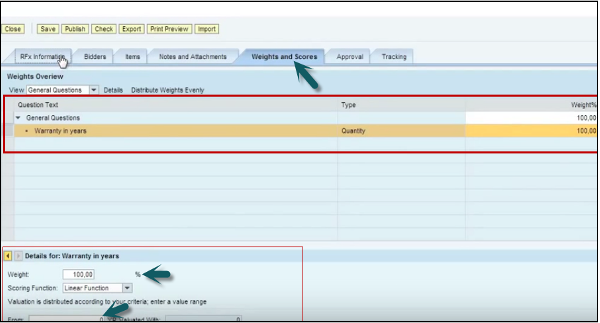
Step 20- Una volta inseriti tutti i dettagli, è possibile pubblicare RFx. Tutti i fornitori riceveranno un messaggio di posta elettronica.
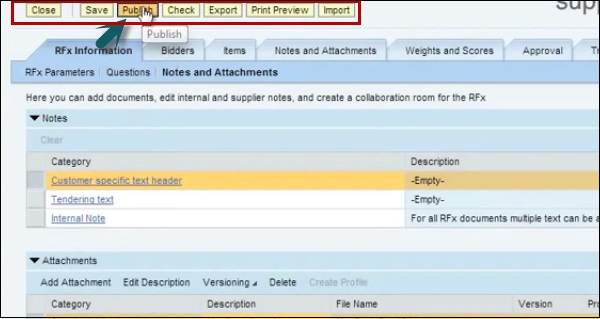
Step 21- Tutti i documenti e i dettagli RFx verranno inviati in allegato come da configurazione. Puoi anche allegare immagini di merci in RFx e le stesse saranno ricevute dai fornitori in un messaggio di posta elettronica.
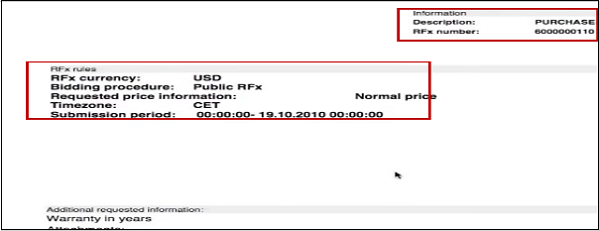
Step 22- Nel messaggio di posta elettronica, viene fornito un collegamento ipertestuale in cui gli offerenti possono accedere e inserire i dettagli dell'offerta. Possono selezionare RFx e inviare una risposta.
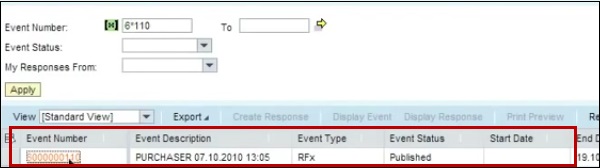
Step 23 - Per partecipare alle offerte, fare clic sul Participante l'acquirente verrà avvisato. Per creare un'offerta e inserire i dettagli, fare clic suCreate Bid pulsante.
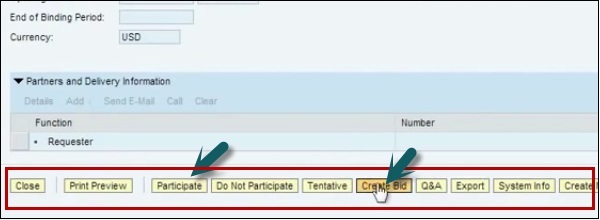
Un preventivo è definito come una risposta a RFx, in cui un offerente conferma la vendita di beni e servizi ad acquirenti / acquirenti secondo criteri specifici. Come parte del processo di invito all'offerta, quando viene attivata un'e-mail, il fornitore ottiene le informazioni sulla richiesta di offerta. I fornitori iniziano a fare offerte secondo l'invito all'offerta e quando inviano l'offerta in SAP Bidding Engine, viene mostrato il prezzo finale. I fornitori possono fare offerte fino al raggiungimento della data di fine e una volta chiuse le offerte, gli acquirenti possono eseguire un confronto dei prezzi per ottenere il miglior fornitore e aggiudicare l'offerta, e un ordine di acquisto può essere generato per il miglior fornitore.
Nel caso in cui, quando il numero di offerenti è inferiore o l'acquirente ritiene che non ci sia un'offerta migliore, può sempre convertire RFx in un'asta dal vivo.
Live Auction Cockpit consente agli acquirenti di ottenere un ambiente in tempo reale per le offerte dirette sulle aste dal vivo inverse. Ciò fornisce un'esperienza simile a un'asta dal vivo utilizzando la tecnologia per condividere le informazioni aggiornate.
Creazione di aste dal vivo
Vediamo ora come creare un'asta dal vivo.
Per creare un'asta dal vivo, gli acquirenti possono utilizzare il motore di offerta SAP e l'asta avviene nel cockpit dell'asta dal vivo. Gli acquirenti possono creare aste dal vivo -
- Utilizzo di un modello di asta
- Copiando un'asta
- Nel portale SRM, dall'applicazione Sourcing
- L'acquirente può anche convertire RFx in un'asta dal vivo

È possibile creare diversi tipi di documenti in Asta, fare clic su continua dopo aver selezionato il documento.
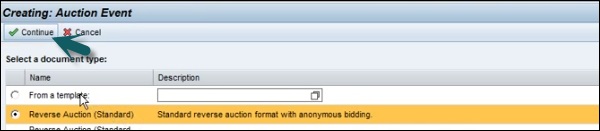
Inserisci i dettagli in diverse schede per creare una nuova asta.
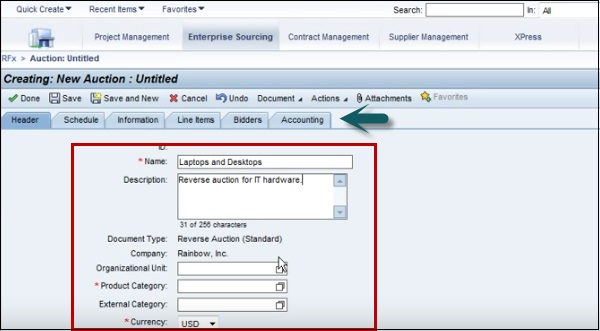
Scorri verso il basso nel file Header scheda per definire i vari ruoli per l'asta come proprietario, collaboratore, revisore, ecc. Per aggiungere un utente all'asta, fare clic su Add User.

Quando inserisci tutti i dettagli, fai clic su Salva → Fatto

Conversione di RFx in asta
Puoi creare un'asta dal vivo da una RFx scegliendo Convert to Auction pulsante in RFx → Immettere il tipo di transazione asta e le offerte da copiare direttamente nell'asta.
Quando si converte RFx in un'asta, l'RFx viene impostato sullo stato Completato e non è possibile apportarvi modifiche.
Le funzioni di approvvigionamento sono perfettamente integrate tra SAP ERP e SRM. Esistono varie funzioni aziendali che consentono una soluzione di gestione degli approvvigionamenti end-to-end completamente integrata per migliorare sia la conformità che il processo di gestione degli appalti in base ai requisiti aziendali. Aiuta a colmare il divario nella funzionalità di approvvigionamento ERP utilizzando le funzionalità SRM e fornisce un'interfaccia utente comune per la progettazione di processi di approvvigionamento integrati.
Follow this data for Procurement in SRM Integration -
| Dati tecnici | |
|---|---|
| Nome tecnico della funzione aziendale | LOG_MM_P2PSE_ |
| Tipo di funzione aziendale | Funzione aziendale aziendale |
| Utilizzo tecnico | Applicazioni centrali |
| Componente dell'applicazione | MM-PUR, MM-SRV |
Quando si utilizza questa funzione aziendale per l'integrazione del processo di gestione degli approvvigionamenti in ERP con SRM, le seguenti funzioni aziendali sono attivate per impostazione predefinita:
- Procura di pagare LOG_MM_CI_2
- Servizi aziendali operativi 2 LOG_ESOA_OPS_2
Questa funzione aziendale può essere utilizzata per implementare funzioni specifiche per gli acquirenti che consentono di ottimizzare ulteriormente l'approvvigionamento di servizi tra SAP ERP e SAP SRM.
In SAP SRM, è possibile inserire fatture che contengono merci con riferimento da ordini di acquisto o senza ordine di acquisto. Quando le fatture vengono create con riferimento agli ordini di acquisto, i dati del PO vengono utilizzati automaticamente nella creazione della fattura dal sistema.
In SAP SRM, le fatture possono essere create nei seguenti modi:
Utilizzo di ordini di acquisto locali
Per i quali sono già state inserite conferme o per le quali non sono previste conferme.
Con valore limite (a condizione che il valore limite non sia stato superato).
Per i servizi
Quando non ci sono ordini di acquisto o conferme, inserisci i dati da una fattura fornitore che hai ricevuto con mezzi diversi dal sistema.
Creazione fattura collettiva
È inoltre possibile creare fatture collettive inserendo ordini di acquisto aggiuntivi. I numeri degli ordini di acquisto possono essere cercati nel sistema oppure è possibile inserirli direttamente e trasferire questi ordini di acquisto alla fattura.
I seguenti dati devono essere gli stessi in tutti gli ordini di acquisto:
Currency
Backend System Details
Supplier
Company Code
Withholding Tax- È possibile inserire la ritenuta d'acconto e questa è definita per un paese o fornitore in Personalizzazione. Per definire la ritenuta d'acconto, andare su Server SRM → Impostazioni di base tra applicazioni → Calcolo imposte → Attiva ritenuta d'acconto
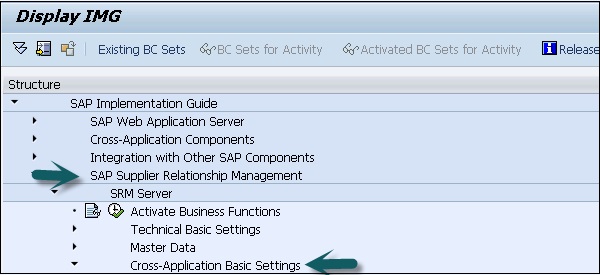
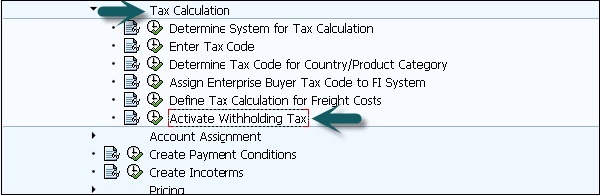
Il carrello aiuta gli acquirenti rendendo il processo di approvvigionamento veloce e più reattivo. In base al modello di distribuzione SRM, un carrello della spesa crea il modello successivo nel sistema di backend o nel sistema SRM stesso. Quando si aggiungono articoli in un carrello, vengono inviati automaticamente per l'approvazione. Puoi anche indirizzare il carrello come modello e questo può essere utilizzato in seguito come riferimento da altre richieste di carrello.
In SRM, puoi gestire vari scenari di ordini:
- Acquisto del catalogo (cataloghi esterni e interni)
- Acquisti per la squadra
- Richiesta merce esterna
- Scenario di acquisto per conto di altri
La creazione del carrello e l'elaborazione back-end dipendono dallo scenario di distribuzione. In un modello classico, si crea il carrello degli acquisti nel sistema SRM e tutti gli altri processi di approvvigionamento: l'ordine di acquisto, l'entrata merci e i documenti di follow-up vengono elaborati nel sistema di backend.
Nello scenario di distribuzione classica estesa, il carrello degli acquisti viene creato nel sistema SRM e l'ordine di acquisto e anche i documenti di follow-up vengono creati in SRM e replicati nel sistema di backend.
In uno scenario di distribuzione autonoma, il carrello degli acquisti e altre elaborazioni vengono eseguite nel sistema SRM e solo la fattura finale viene inviata al sistema di backend per la contabilità finanziaria.
Ogni carrello normalmente contiene i seguenti campi:
Ogni articolo del carrello è composto dalle seguenti schede:
- Dati articolo
- Assegnazione account (determinazione del costo degli articoli)
- Fonti di approvvigionamento (assegnazione di fornitori)
- Disponibilità (disponibilità articolo)
- Note e allegati (per aggiungere allegati e note di testo)
- Indirizzo di consegna
- Panoramica del processo di approvazione
- Documenti correlati (documenti successivi per il carrello)
Tipi di carrello
In SRM, puoi utilizzare diverse applicazioni per utilizzare i carrelli degli acquisti:
Modulo carrello acquisti professionale
In questo carrello, la maggior parte dei campi viene utilizzata da acquirenti e dipendenti professionisti. Nella sezione di intestazione, hai i dettagli del carrello: numero del carrello, nome, stato, data di creazione e creato da.

Se vuoi usare il file buy on behalf opzione, queste informazioni possono essere inserite nella scheda Generale. Puoi anche controllare i valori predefiniti e il processo di approvazione in questa scheda.
In basso, hai i dettagli dell'articolo che è stato aggiunto al carrello. Per aggiungere un nuovo elemento, devi fare clic suAdd Item pulsante.
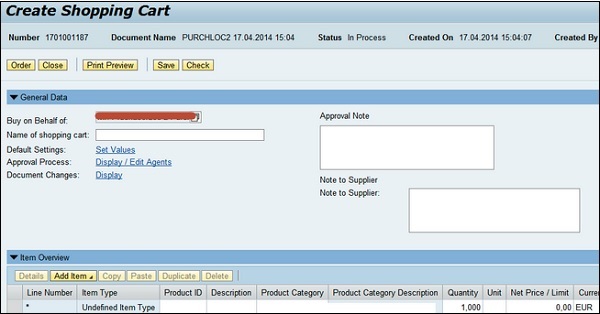
Modulo carrello acquisti semplice
Come il carrello degli acquisti sopra, puoi utilizzare un modulo carrello degli acquisti semplificato con un numero inferiore di campi. Questo è adatto per utenti che non hanno esperienza e autorizzazione limitata.
Dipende solo dai cataloghi e non ci sono altre opzioni per l'acquisto.
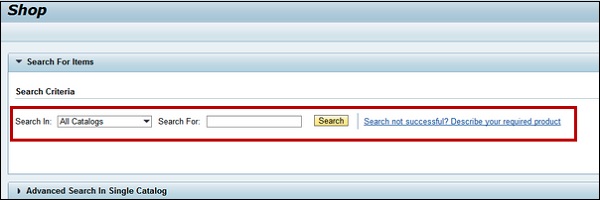
Usando il Searchopzione, puoi trovare gli articoli nel catalogo e aggiungerli al carrello. L'opzione di ricerca avanzata ti consente di cercare anche un singolo catalogo.
Procedura guidata carrello acquisti
Gli acquirenti possono anche utilizzare la procedura guidata del carrello per fornire un'esperienza di acquisto completa. È un approccio in 3 fasi / 4 fasi secondo il metodo della versione SRM in cui la procedura guidata ti aiuta a completare l'intero processo. Questo è consigliato per gli acquisti con meno esperienza per eseguire acquisti.
Passaggi chiave nella creazione di un carrello acquisti
Di seguito sono riportati i passaggi chiave nella creazione di un carrello della spesa:
- Selezione di beni / servizi
- Carrello della spesa
- Completa e ordina
- Confirmation
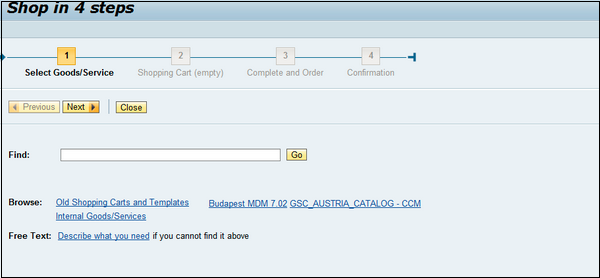
Puoi usare il file Nextpulsante per passare da un passaggio all'altro. Per controllare i modelli esistenti, puoi utilizzare il fileBrowse pulsante in cui è possibile cercare vecchi carrelli della spesa e modelli.
Il self-service del fornitore è uno dei componenti di SRM che accorcia il ciclo di vita degli acquisti e riduce i costi coinvolti nel processo di approvvigionamento. In SUS, i fornitori hanno accesso al sistema di approvvigionamento dell'acquirente e sono in grado di fornire una risposta rapida.
Come parte dell'integrazione, SUS viene installato separatamente e configurato per funzionare con SAP ERP o il sistema SAP SRM. Quando ci si connette a SAP ERP, ciò consente all'utente di collaborare a PO contenenti gerarchie di articoli in assistenza.
In SUS è possibile eseguire funzioni di base relative al processo di approvvigionamento e ai documenti in elaborazione. Le funzioni chiave includono:
Schermo
Questa funzione visualizza un elenco del flusso di documenti contenente tutti i documenti collegati a un particolare documento di approvvigionamento e indicandone lo stato.
Scarica
È possibile utilizzare questa funzione per scaricare qualsiasi tipo di documento in formato CSV o XML.
Stampa
Questa funzione viene utilizzata per stampare il documento in formato CSV, XML o PDF.
Aspetta
È possibile utilizzare questa funzione per conservare fatture, note di credito e conferme localmente e modificarle in un secondo momento.
copia
Questa funzione può essere utilizzata per copiare una fattura.
Self-service del fornitore - Altre funzioni
Esistono varie altre funzioni come Aggiorna, Aggiorna che possono essere utilizzate per gestire il processo di approvvigionamento in modo più efficace.
Per aprire il portale SUS, vai a Order Collaboration → Supplier Services.
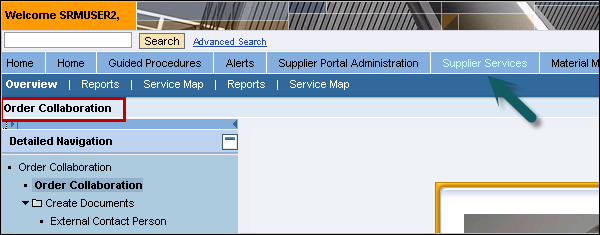
Sul lato sinistro, hai il menu di navigazione
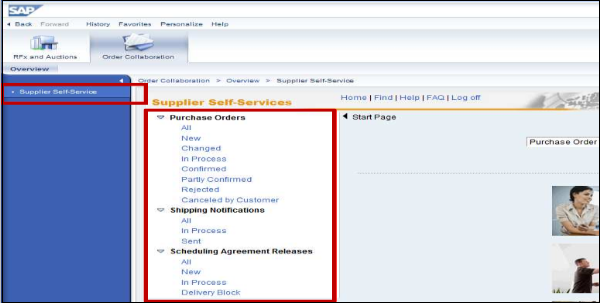
Per visualizzare nuovi ordini di acquisto, un fornitore può fare clic su Newpulsante. Vedrai tutti i nuovi ordini di acquisto su cui non si lavora.
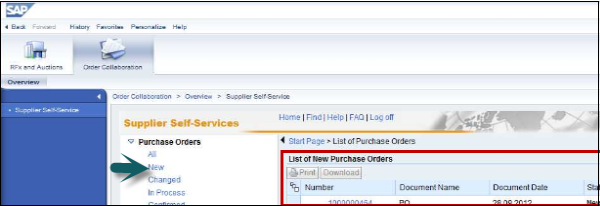
Fare clic sul numero del documento per visualizzare i dettagli dell'ordine di acquisto. Per mantenere la conferma, fare clic suProcess pulsante.

Un fornitore può accettare tutti gli articoli o può rifiutare tutti gli articoli. Per accettare o rifiutare un singolo articolo, puoi fare clic sul segno di spunta o sul pulsante con la croce.
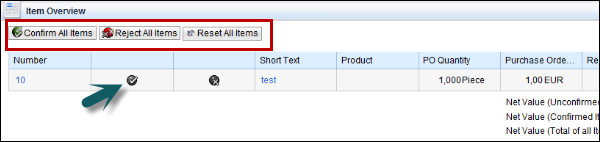
Per salvare la conferma, fare clic su Savee per inviare la notifica, fare clic sul pulsante invia. Una volta inviata la conferma, l'acquirente ha la possibilità di accettare o rifiutare la conferma in caso di differenze. Quando un acquirente rifiuta la conferma, il fornitore può inviare una nuova conferma.
Quando un acquirente accetta la conferma, il passaggio successivo è confermare la notifica di spedizione. Vai a Crea ASN nella home page.
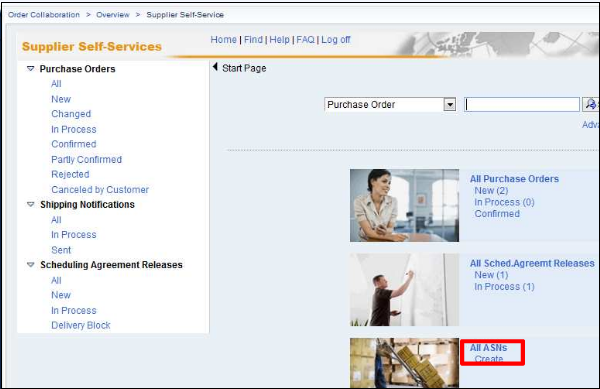
Immettere i dettagli venduti alla parte, spedire all'indirizzo e fare clic sulle merci consegnate ai destinatari per trasferirle nell'ordine di acquisto.

In SAP SRM, Live Auction Cockpit consente di eseguire aste in uno scenario in tempo reale. Come discusso nei capitoli precedenti, è possibile convertire RFx in Asta dal vivo o creare una nuova asta nel portale SRM. Come accennato, Live Auction Cockpit è disponibile sia in Java che in ABAP.
LAC viene distribuito come parte dell'installazione complessiva di SAP SRM con SAP NetWeaver Java Application Server (J2EE Engine). Se si installa il sistema SRM ABAP e il motore J2EE sulla stessa macchina, il sistema backend ABAP è l'origine dati predefinita, come desiderato. Tuttavia, se si installa il motore J2EE su una macchina separata, è necessario modificare l'impostazione predefinita e selezionare il backend ABAP SRM come origine dati per il motore J2EE.
Sono disponibili le seguenti opzioni di distribuzione:
Cockpit dell'asta dal vivo su Java Web Server
Cockpit dell'asta dal vivo sul server Web ABAP
Live Auction Cockpit su Java Web Server nei self-service dei fornitori
Live Auction Cockpit su ABAP Web Server nei self-service dei fornitori
Per facilitare la personalizzazione, i file di risorse per l'applet Live Auction Cockpit sono confezionati separatamente dall'applicazione web stessa. Affinché l'applet possa recuperare le proprie risorse, il server Web deve rendere i file di risorse accessibili tramite HTTP. Ciò si ottiene creando un web alias per la directory che contiene le risorse. Senza questo alias, l'applet non può essere caricata correttamente.
Per definire un alias Web, vai a SAP NetWeaver.
È necessario disporre dei privilegi di amministratore per NetWeaver Administration.
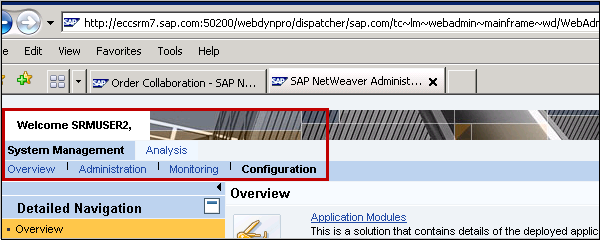
Vai a Configurazione → Infrastruttura → Configurazione provider HTTP Java → Alias. Fare clic su Aggiungi alias → Immettere nome e percorso e fare clic suSave pulsante.
Per configurare Single Sign-On, è necessario avere accesso a questi codici T:
- RZ10
- STRUST
Step 1 - Accedi al sistema SAP SRM utilizzando SAP GUI, vai al codice T RZ10.
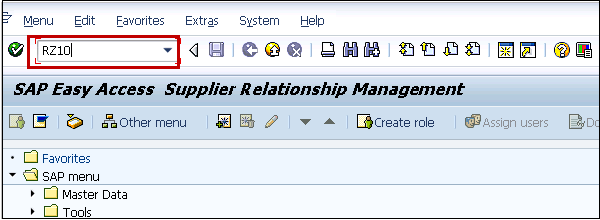
Step 2 - Seleziona il file Default profilo e Extended Maintenance dopo di che.

Step 3 - Fare clic su Modifica e verrà visualizzato l'elenco dei parametri per il profilo.
Step 4 - Modificare i seguenti parametri del profilo -
- login / create_sso2_ticket = 1
- login / accept_sso2_ticket = 1
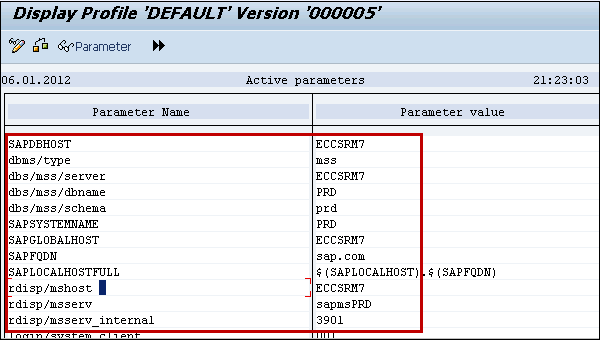
Step 5- Salva e attiva il profilo. Genererà un nuovo profilo.
Step 6 - Esporta il certificato R3SSO dal Trust Manager, vai alla transazione STRUST.
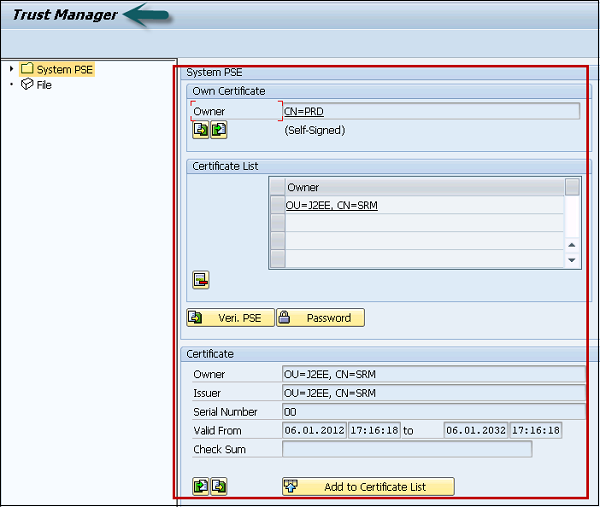
Step 7 - Fare doppio clic sulla casella di testo a destra di Own Certificate. Vengono visualizzate le informazioni sul certificato. Annotare i valori del certificato quando è necessario immettere i valori.
Step 8 - Fare clic sull'icona Export Certificate.
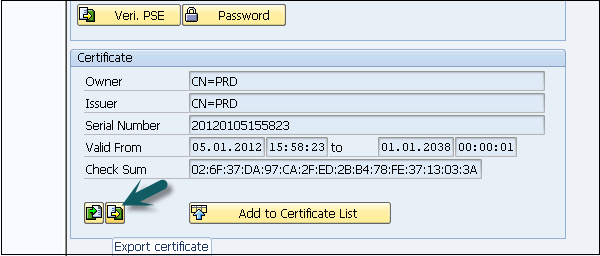
Step 9 - Salva il file come <R3_Name>-<Client>.crt.
Example
EBS-300.crt
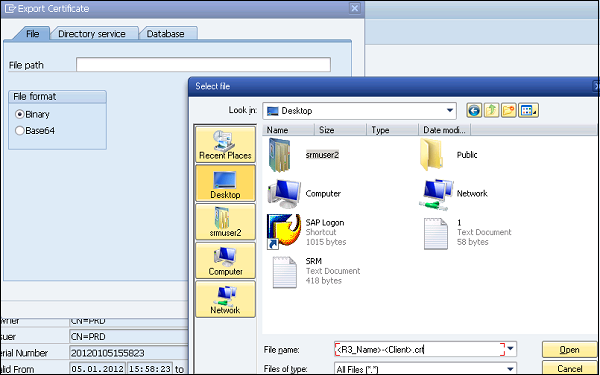
Step 10 - Fare clic sul segno di spunta per creare il file nella directory principale.
Step 11 - Importare il certificato SSO R3 nel motore Java utilizzando lo strumento di amministrazione.
NOTE - Assicurati che il motore Java sia avviato.
Step 12 - Apri lo strumento di amministrazione Java.
Step 13 - Immettere la password dell'amministratore del motore Java e fare clic su Connect.
Step 14 - Scegli Server → Chiave servizi → Archiviazione
Step 15 - Fare clic su Ticket Key Store nel pannello Visualizza.
Step 16- Fare clic su Carica nella casella di gruppo Voce. Seleziona il file .crt che hai esportato nel passaggio precedente.
Step 17 - Configurare il servizio Security Provider nel motore Java SAP utilizzando lo strumento di amministrazione.
Step 18 - Scegli Server Services Security Provider.
Step 19 - Scegli il biglietto nel pannello dei componenti e vai al file Authentication tab.
Step 20 - Modifica le opzioni di Evaluate Ticket Login Module e aggiungi le seguenti proprietà a ogni sistema di backend su cui desideri configurare SSO.
La valutazione dei fornitori è uno dei processi chiave per mantenere e migliorare le relazioni a lungo termine con i fornitori.
SAP supporta due metodologie principali per la valutazione dei fornitori:
Valutazione basata sugli eventi, attivata da conferma, fattura e elenco fornitori avanzato.
Sondaggi ad-hoc utilizzando il Supplier Survey Cockpit
Creazione del cockpit del sondaggio del fornitore
Ogni sondaggio fornitore ha un ID univoco ed è necessario configurare l'intervallo di numeri nel server SAP. Vai a Server SRM → Impostazioni di base tra applicazioni → Intervalli di numeri → Intervalli di numeri di server SRM → Definisci intervallo di numeri per il sondaggio.
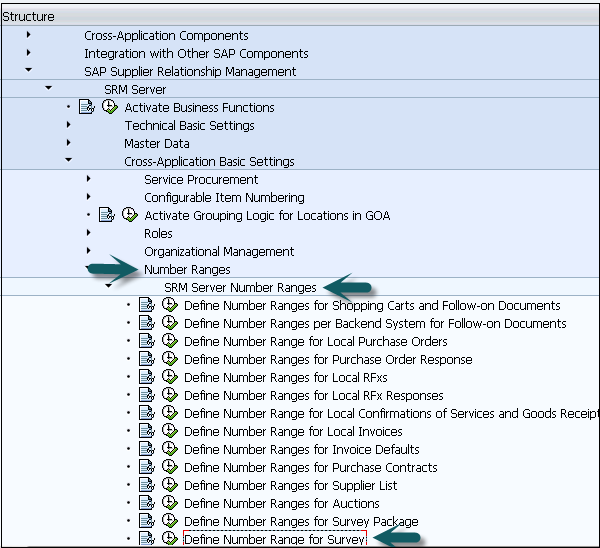
È possibile inserire intervalli numerici e alfanumerici nell'intervallo numerico.
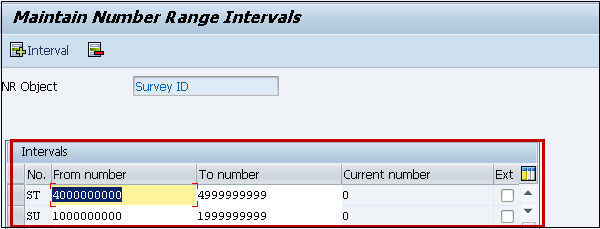
Area di valutazione
È inoltre possibile definire l'area di valutazione: come classificare un sondaggio e come valutare una parte dell'organizzazione.
Esempio
Le aree di valutazione potrebbero essere Marketing, Produzione e Finanza.
Step 1 - Per definire l'Area di valutazione, andare su Server SRM → Valutazione del fornitore → Area di valutazione

Step 2- Fare clic su nuove voci e inserire l'area e la descrizione. Per salvare l'area fare clic sull'icona Salva in alto
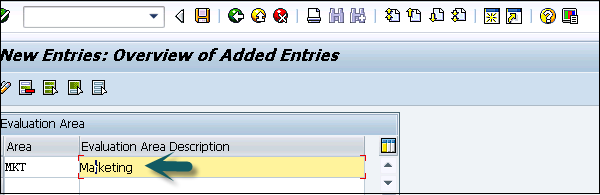
Categoria di valutazione
Nella valutazione del fornitore, è possibile dividere ogni sondaggio in base alla categoria di valutazione. Questo si riferisce al questionario e al gruppo target.
Esempio
Consegna, qualità, ecc.
Step 1 - Per definire l'area Valutazione, andare su Server SRM → Valutazione del fornitore → Categoria di valutazione.
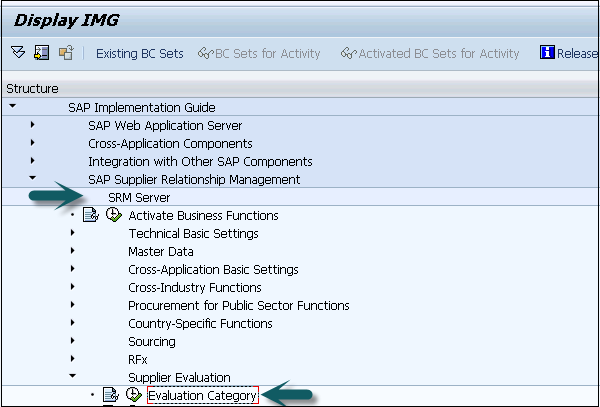
Step 2 - Per inviare e ricevere questionari tramite posta elettronica, è necessario creare un utente di posta utilizzando la transazione SU01.
È richiesto ai client di eseguire l'aggiornamento da SRM-MDM Catalog 2.0 service pack 04 a SRM MDM Catalog 7.01 o di eseguire l'aggiornamento da SRM MDM catalog 7.01 a SRM MDM catalog 7.02 e non dovrebbe esserci alcuna perdita di dati.
Seguiamo questi passaggi per eseguire il catalogo:
Step 1 - Disinstallare i vecchi componenti SRM-MDM Catalog 7.01.
Step 2 - Installa i nuovi pacchetti di installazione del catalogo SRM-MDM 7.02.
Step 3 - Aggiorna i repository esistenti.
Step 4 - Quando l'aggiornamento del repository è completato, caricare i repository con l'aggiornamento dell'indice.
Step 5 - Eseguire l'aggiornamento dell'interfaccia utente di ricerca del catalogo SRM-MDM.
Potrebbe anche essere necessario eseguire questi passaggi facoltativi:
- È possibile aggiornare l'interfaccia utente Web del catalogo SRM-MDM per l'approvatore.
- È possibile aggiornare l'interfaccia utente Web MDM.
- Puoi aggiornare MDM ABAP AP.
- Eseguire tutte le attività specifiche del componente.
In SAP SRM, ci sono varie attività che possono essere eseguite in sicurezza. La sicurezza si occupa di -
- Autorizzazione dell'utente
- Autenticazione utente
- Single Sign-on
- Trasferimento dati tra applicazioni SRM con metodi sicuri
- Gestione del controllo degli accessi
SAP SRM è basato sulla piattaforma SAP NetWeaver, quindi la sicurezza per SRM è configurata in modo simile a SAP NetWeaver.
Gestione dell'amministrazione e dell'autenticazione degli utenti
Sono disponibili vari strumenti di gestione degli utenti che è possibile utilizzare in SAP NetWeaver. Questi strumenti sono integrati nel sistema SAP e possono essere richiamati dalle transazioni.
Utilizzando questi strumenti, è possibile gestire la piattaforma dell'applicazione per Java e ABAP.
Gestione degli utenti in ABAP Engine
Step 1 - È possibile gestire gli utenti nel sistema SAP utilizzando T-Code: SU01, è possibile utilizzarlo per gestire gli utenti nel sistema ABAP.
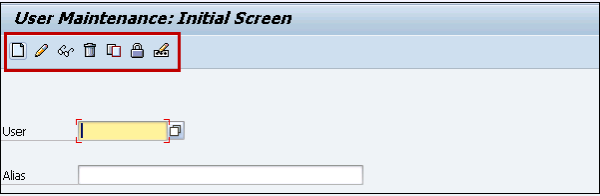
Step 2 - Per creare un nuovo utente, inserisci il nome utente e fai clic su Create pulsante.
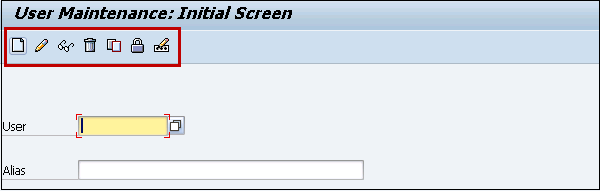
Step 3- Verrai indirizzato alla finestra successiva in cui puoi vedere più schede. Nella scheda Indirizzo, inserisci i dettagli sull'utente. Titolo, nome, cognome, titolo accademico e altri dettagli.
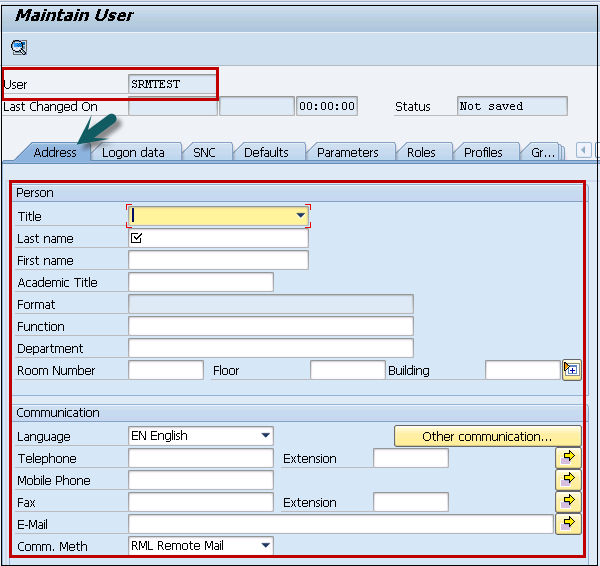
Step 4 - Nella scheda Dati di accesso, inserisci i dettagli come il tipo di utente, i dettagli della password, ecc
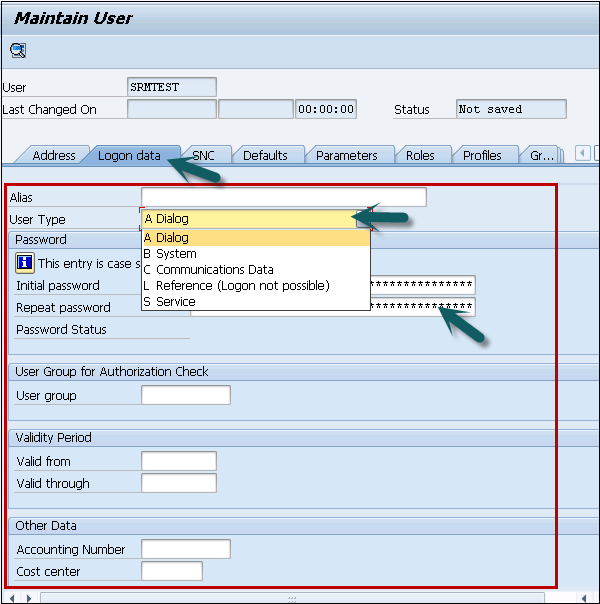
Step 5 - Vai al Rolesscheda per aggiungere il ruolo secondo i requisiti aziendali. Ci sono ruoli predefiniti in base a diversi moduli.
Hai la possibilità di scegliere tra ruoli singoli o ruoli compositi.
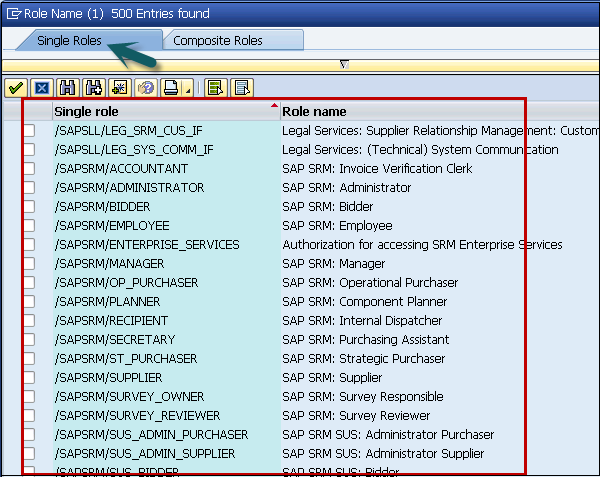
Step 6- È possibile scorrere fino a diverse schede. In Gruppi, puoi aggiungere un utente a diversi gruppi.
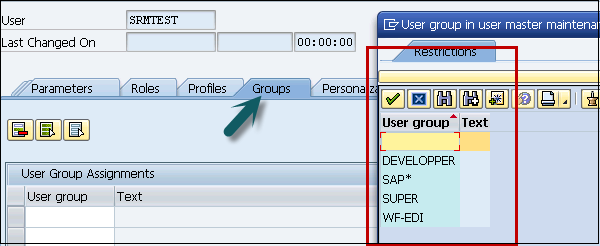
Step 7 - Quando inserisci tutti i dettagli, puoi fare clic su Save pulsante in alto.
Generatore di profili (PFCG)
Transazione - PFCG
È possibile utilizzare questa transazione per gestire i ruoli nel sistema ABAP e per fornire l'autorizzazione dell'utente. Puoi creare nuovi ruoli, copiare ruoli esistenti, definire ruoli singoli e compositi, ecc.
Step 1 - Nella schermata seguente, devi inserire il nome del ruolo e fare clic su Ruolo singolo / composito.
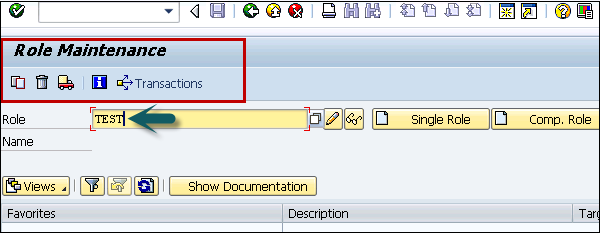
Step 2 - Per copiare un ruolo esistente, puoi fare clic sul file Copy Rolepulsante. Seleziona il ruolo dall'elenco dei ruoli esistenti, puoi selezionarloSingle/Composite Role.
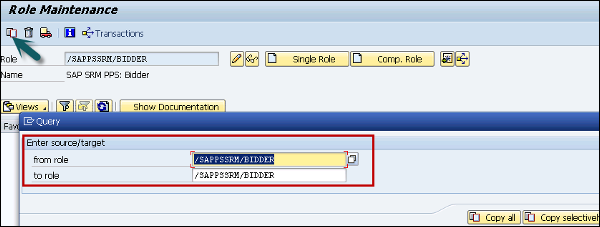
Step 3- Per cambiare un ruolo. Seleziona il ruolo dall'elenco e fai clic suChange button.

Step 4- Quando vai alla scheda Utente, puoi vedere l'elenco degli utenti che è stato applicato a questo ruolo. Puoi vedere l'ID utente, il nome utente, da e a data.
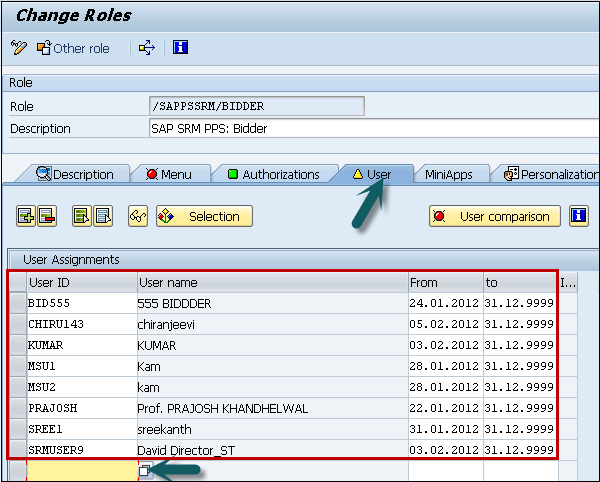
Step 5 - È inoltre possibile eseguire un record principale di confronto utenti o aggiungere un utente diretto a questo ruolo.
Amministrazione centrale degli utenti
È possibile utilizzare questo metodo per gestire centralmente gli utenti per più sistemi basati su ABAP. Questo metodo supporta anche la sincronizzazione con un server di directory.
Questi utenti di sistema sono necessari per la configurazione RFC tra due client. Questi RFC sono necessari anche per trasferire i dati qui.
È necessario creare quanto segue nei rispettivi client con i seguenti ruoli definiti:
Client 1 - 400 Utente, questo è un sistema centrale - CUA_EC400
Client 2 - 410 Utente, questo è un sistema figlio - CUA_EC410
I nomi utente sopra menzionati sono stati creati rispettivamente nel client 400 e 410 con i seguenti ruoli:
L'utente CUA_EC400 è associato ai seguenti ruoli (ruoli nel sistema centrale):
- SAP_BC_USR_CUA_CENTRAL
- SAP_BC_USR_CUA_CENTRAL_BDIST
- SAP_BC_USR_CUA_CENTRAL_EXTERN
Motore UME
È possibile utilizzare la console di amministrazione UME basata sul Web per mantenere utenti, ruoli e autorizzazioni nei sistemi basati su Java che utilizzano UME per l'archivio utenti.
Tipi di utente
Quando crei un nuovo utente, puoi selezionare i seguenti tipi di utente:
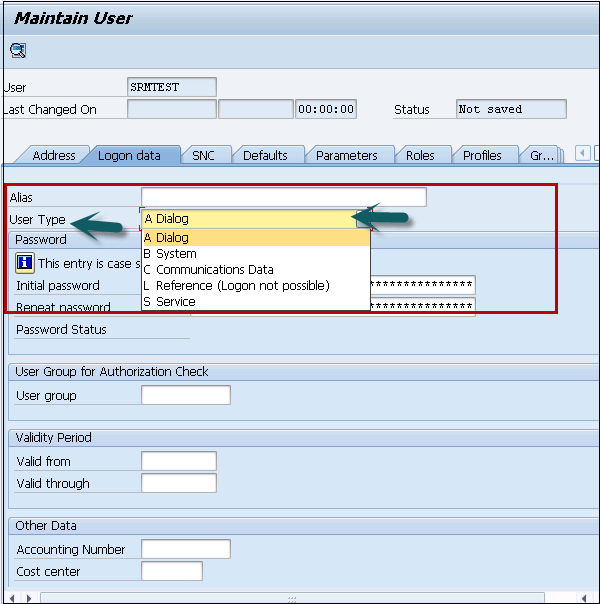
Ogni utente ha la propria descrizione secondo i requisiti aziendali. Un utente della finestra di dialogo è necessario per accedere al sistema come singolo utente.
The following are the different user types in SAP -
| S.No | Tipi di utente in SAP e descrizione |
|---|---|
| 1 | Dialog Accesso individuale e interattivo al sistema |
| 2 | System Elaborazione in background e comunicazione con un sistema (come utenti RFC per ALE, flusso di lavoro, TMS e CUA) |
| 3 | Communication Comunicazione senza dialoghi per chiamate RFC esterne |
| 4 | Service Finestra di dialogo utente disponibile per un gruppo di utenti più ampio e anonimo. |
| 5 | Reference Utenti generali, non correlati alla persona che consentono l'assegnazione di ulteriori autorizzazioni identiche, come per gli utenti Internet creati con la Transazione SU01. Nessun accesso è possibile. |
Come accennato nei capitoli precedenti, in SAP SRM è possibile scegliere diversi scenari di distribuzione in base ai requisiti aziendali. Diversi scenari di distribuzione supportano diversi processi di approvvigionamento e l'elaborazione di entrate merci e fatture.
In SRM, puoi utilizzare i seguenti due tipi di scambio di dati:
- Utilizzo di interfacce utente esterne
- Utilizzo di interfacce di sistema esterne
Si consiglia di utilizzare SAP Web Dispatcher per accedere ai componenti SRM protetti nel firewall interno e non noti agli utenti esterni. SAP Web Dispatcher viene utilizzato anche per implementare gli standard di sicurezza SAP in uno scenario comune.

Per implementare la sicurezza, è necessario individuare il componente software da installare secondo lo scenario aziendale e il pacchetto SAP SRM.
Gestione dei contratti operativi
Vediamo ora di capire la gestione dei contratti operativi.
Abbiamo i seguenti processi in Gestione dei contratti operativi:
Approvvigionamento strategico: per l'approvvigionamento strategico, puoi utilizzare:
RFx
Pozzetto dell'asta dal vivo
Approvvigionamento di servizi
Approvvigionamento di servizi
Personale esterno per l'approvvigionamento di servizi
Gestione del catalogo
Self-user Service SUS: per Self-user Service SUS, è possibile utilizzare -
SUS Classic
SUS Extended Classic
BI Analytics
Analisi della spesa
Valutazione del fornitore
Appalti SAP SRM per il settore pubblico
In base ai componenti software, è necessario decidere lo scenario di distribuzione e le linee guida di sicurezza nel sistema SAP SRM.
In SAP SRM, lo scambio di dati avviene con la connessione HTTPS utilizzando la crittografia SSL utilizzata per proteggere i dati da accessi non autorizzati. SSL stands for Secure Socket Layer. Durante l'esecuzione di reti e comunicazioni sicure nel sistema SAP, è possibile considerare i seguenti punti:
- Topologia di rete del sistema SAP
- Configurazione del firewall
- Sicurezza a livello di trasporto
- Utilizzo di più zone di rete
Nel sistema SAP SRM, tutti i componenti che utilizzano il protocollo HTTP supportano la crittografia dei dati utilizzando il protocollo SSL e secondo il protocollo vengono trasferiti i dati. I componenti includono dati riservati come password di sistema, ecc. In base al protocollo e al trasferimento dei dati, è anche possibile applicare la sicurezza a livello di trasporto.
SSL può essere utilizzato per aumentare la sicurezza tra i sistemi aziendali e gli adattatori, il sistema aziendale e il server di integrazione.
| Destinazione | Consegnato | genere |
|---|---|---|
| SAP ERP (scenario classico) | No | RFC e servizi SOA |
| SAP ERP (scenario classico esteso) | No | RFC e IDoc |
| SAP Customer Relationship Management (SAP CRM) | No | RFC e servizi SOA |
| Progetti di collaborazione (cPro) | No | Comunicazione XML tramite SAP NetWeaver Process Integration (SAP NetWeaver PI) (servizi Web) |
| CFolders | No | RFC |
Mostra il sistema, i componenti e le destinazioni di comunicazione rilevanti per il sistema SAP SRM.
Per comunicare con sistemi esterni, è necessario attivare i seguenti servizi nel sistema SAP SRM:
- /sap/bc/webdynpro/sapsrm
- /sap/bc/srm
- /sap/bc/bsp/sapsrm
- /sap/sapsrm/
- /default_host/sap/bc/srm
- /default_host/sap/bc/webdynpro/sapsrm
- /default_host/sap/bc/bsp/sapsrm
Per utilizzare NetWeaver Business client per SRM, è necessario attivare quanto segue:
- /default_host/sap/bc/nwbc/srm
Per utilizzare il cockpit dell'asta dal vivo, è necessario attivare quanto segue:
- /sap/lacmessaging
Per attivare questi servizi, utilizzare T-code - SICF
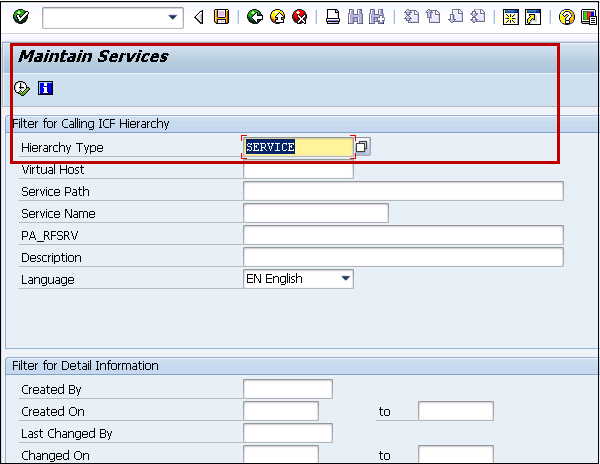
In Tipo di gerarchia, seleziona il servizio e fai clic su Executepulsante. Nella finestra successiva, puoi mantenere il servizio. Selezionare il servizio ICF richiesto nella struttura ad albero ICF nella transazione SICF.
Attiva il servizio ICF in uno dei seguenti modi:
- Utilizzando l'opzione di menu Servizio / Host → Attiva
- Utilizzando il menu contestuale e scegliendo Attiva servizio
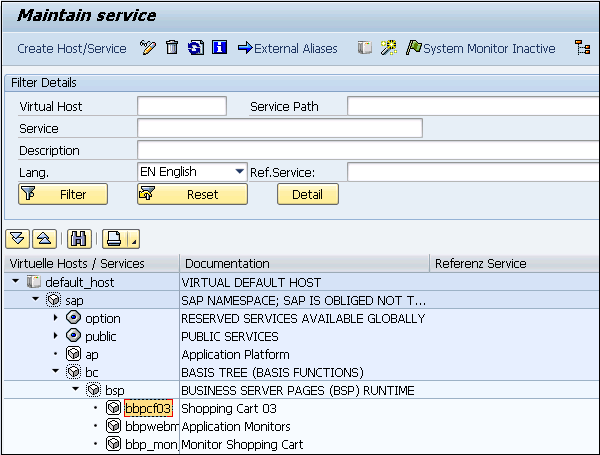
Default_hostil nodo è inattivo nella transazione SICF; le richieste HTTP potrebbero causare un errore di runtime ABAPRAISE_EXCEPTION con il seguente breve testo -
Condizione eccezionale "HOST_INACTIVE" attivato.
Se un servizio è inattivo nella transazione SICF, viene visualizzato un testo di errore quando si tenta di accedere al servizio.
Per supportare i protocolli Internet HTTP, HTTPS e SMTP - /default_host/sap/public/icman è attivato nella transazione.
Questo servizio viene utilizzato per decidere come distribuire le richieste HTTP.
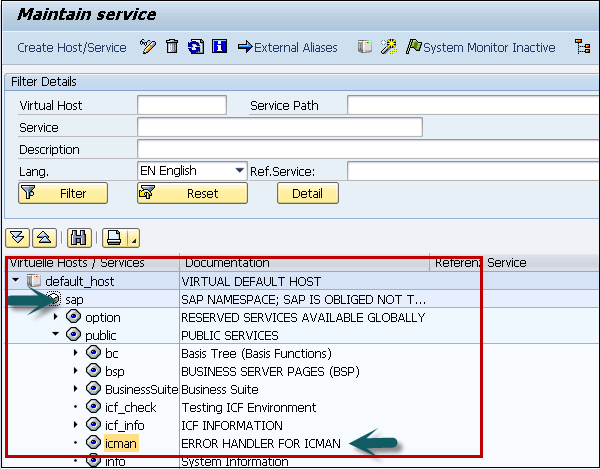
Altri servizi interni in SAP
Vediamo ora di capire gli altri servizi interni in SAP -
host_predefinito / sap / bc / echo
Viene utilizzato per fornire informazioni sulla procedura di accesso in uso, sui campi di intestazione e modulo e sul cookie SSO generato per la richiesta elaborata. Questo servizio dovrebbe essere attivato solo per l'analisi degli errori.
/ default_host / sap / bc / error
Questo servizio crea alcune situazioni di errore nel sistema e dovrebbe essere attivato solo per l'analisi degli errori. Per attivare / disattivare il servizio, è necessario fare clic con il pulsante destro del mouse sul servizio.

È inoltre possibile eseguire il controllo e la registrazione delle informazioni in SAP SRM. Il sistema informativo dell'utente può essere utilizzato per controllare i dettagli su utente, ruoli, profili e autorizzazioni.
Per controllare i documenti di modifica per gli utenti, utilizzare T-code - SU01
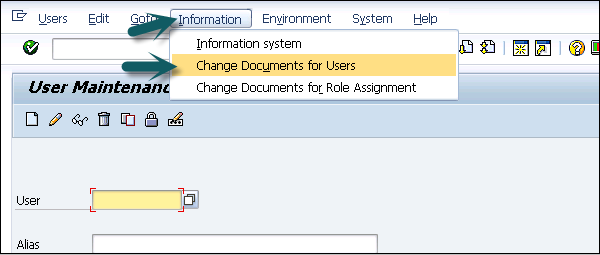
Verrai indirizzato alla finestra successiva dove potrai inserire i criteri di selezione.
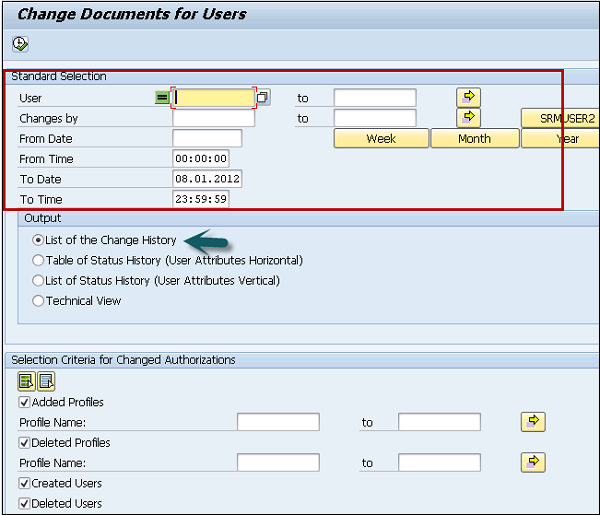
Per accedere al sistema informativo dell'utente e per controllare un'ampia gamma di funzioni relative alla cronologia dell'utente, utilizzare T-code - SUIM
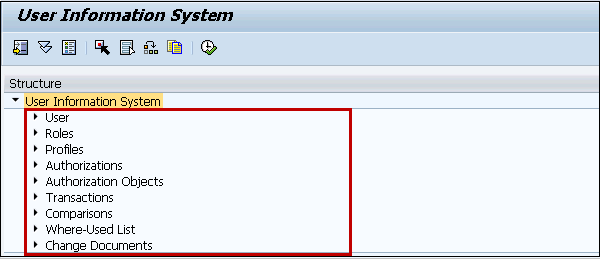
È possibile espandere ciascuna sezione per visualizzare la cronologia delle modifiche. Vari registri di modifica / controllo possono essere controllati utilizzando il sistema di informazioni utente.
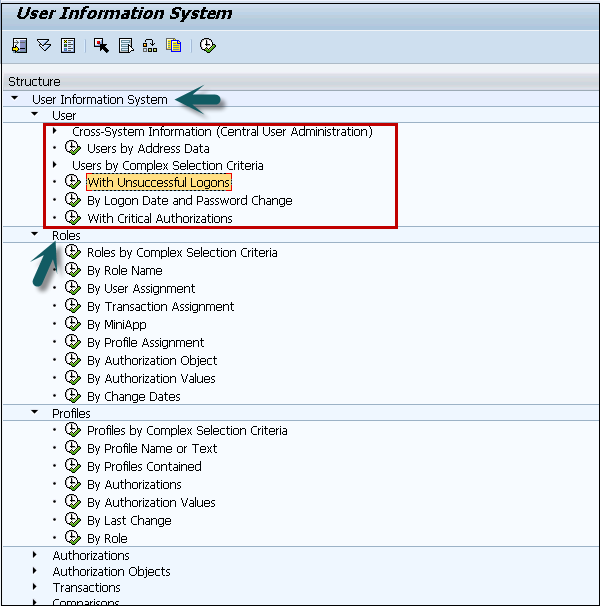
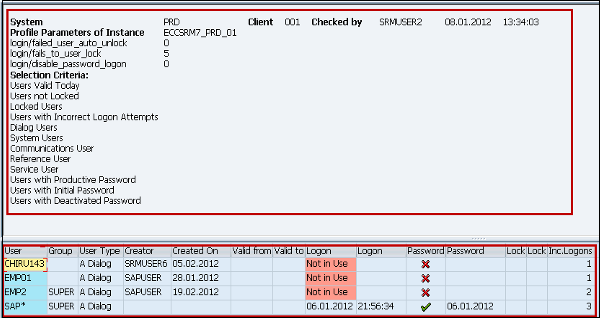
Vedere Business Partner cronologia, puoi utilizzare il codice T - BP